



  |   |
| 1 | 문서를 공급합니다. |
| 2 | 메뉴 모음에서 ControlCenter2 창이 나타납니다. 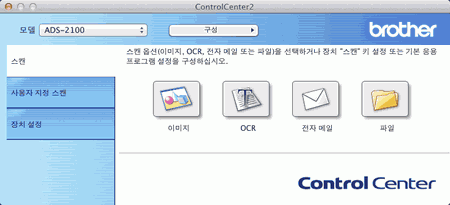 |
| 3 | 필요한 경우 Control 키를 누른 상태로 스캔 탭에서 OCR 버튼을 눌러 파일 형식, 해상도, 색, 응용 프로그램으로 스캔 등의 스캔 설정을 변경합니다(스캔 설정 변경 참조). |
| 4 | 스캔 탭에서 OCR 버튼을 클릭합니다. 메시지 대화 상자가 나타납니다. 스캔 시작 버튼을 클릭합니다. 문서가 스캔되어 편집 가능한 텍스트로 변환된 후 기본 워드 프로세싱 응용 프로그램에 전송됩니다. |
  |   |